네트워크
1. 로그 상세 내용
분석정보 탭: 해시 이전의 로그를 볼 수 있는 기능을 제공합니다.

2. 로그상세 원본로그 내용
로그 상세 탭: 수집된 원본 로그를 JSON 형식으로 가공하여 제공합니다.

3. 전체 로그 이동 (우클릭 옵션)
로그 컬럼에서 마우스 우클릭을 통해 전체 로그 페이지로 편리하게 이동할 수 있습니다.
티켓 발행, IP주소 태그 입력, 시스템 관리 페이지로 이동
선택 조건의미전체로그(=)
'동일' 시간대의 전체로그
전체로그(±1s)
'1초' 전후 시간대의 전체로그
전체로그(±2s)
'2초' 전후 시간대의 전체로그
전체로그(±3s)
'3초' 전후 시간대의 전체로그
전체로그(±5s)
'5초' 전후 시간대의 전체로그
전체로그(±10s)
'10초' 전후 시간대의 전체로그
전체로그(±30s)
'30초' 전후 시간대의 전체로그
전체로그(±60s)
'60초' 전후 시간대의 전체로그
4. 정렬
정렬 기준: 생성일 기준으로 최신순 또는 과거순으로 정렬할 수 있습니다.
기본 정렬은 최신순으로 설정되어, 가장 최근에 생성된 로그가 먼저 표시됩니다.

5. 페이지당 로그 라인 수 설정
한 페이지에 표시되는 로그 라인 수를 20 ~ 100 라인 사이에서 설정할 수 있습니다.

6. 날짜/시간 선택
기본적으로 당일 발생한 로그를 표시하며, 시간 설정을 통해 특정 로그를 검색할 수 있습니다.
전날, 1주일, 1개월 등 과거 기간도 선택 가능합니다.
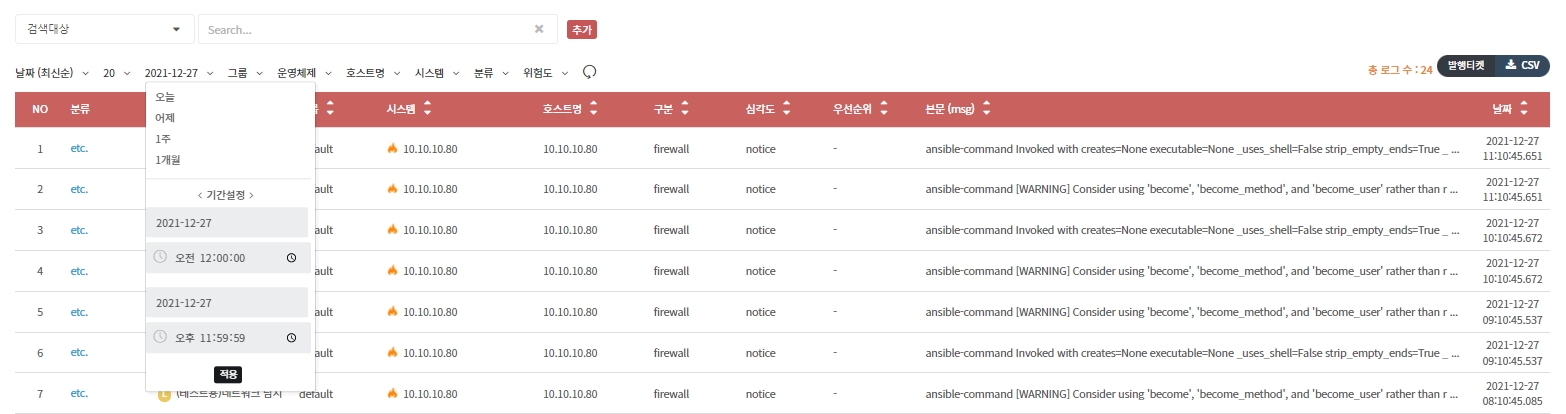
7. 그룹 선택
그룹별로 로그를 정렬할 수 있습니다.

8. 운영체제 선택
운영체제별로 로그를 정렬할 수 있습니다.

9. 호스트명 선택
특정 호스트명을 선택하여 해당 호스트의 로그를 정렬할 수 있습니다.

10. 호스트 선택
특정 호스트를 선택하여 해당 호스트의 로그를 정렬할 수 있습니다.
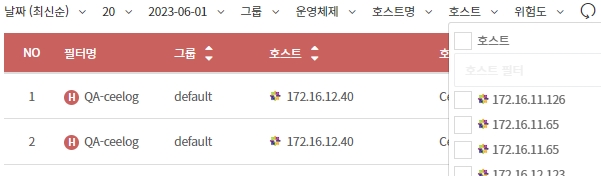
11. 분류 선택
탐지 분류별로 로그를 정렬할 수 있습니다.
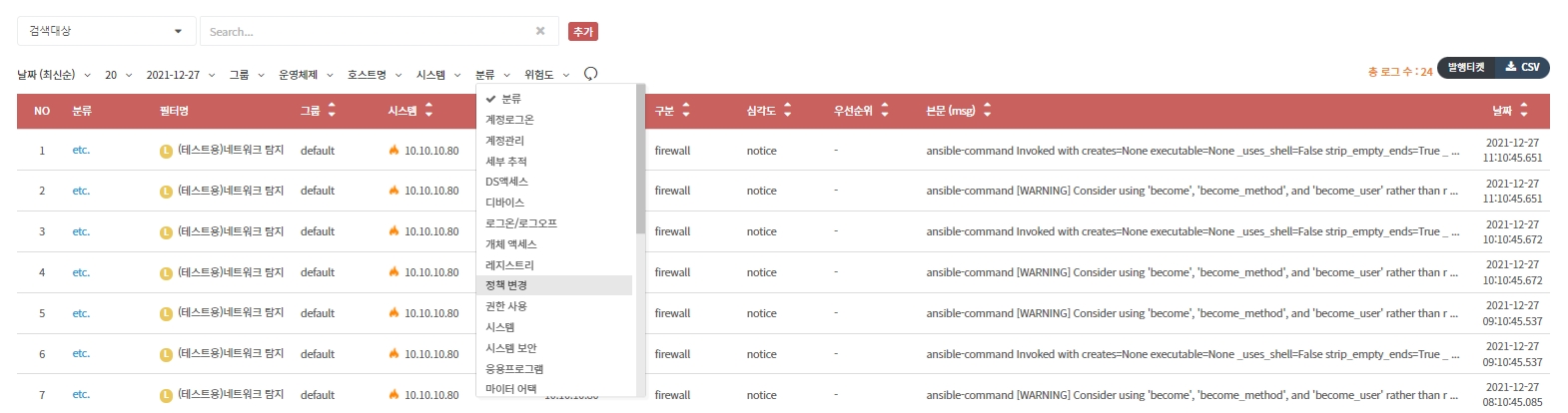
12. 위험도 선택
위험도에 따라 로그를 정렬할 수 있습니다.

13. 심각도 선택
심각도를 기준으로 로그를 정렬할 수 있습니다.

Last updated